כיצד לשנות את גודל התמונות בפוטושופ ב-3 שיטות מהירות וקלות
שינוי גודל תמונות בפוטושופ הוא מיומנות בסיסית לכל מי שעוסק במדיה דיגיטלית, צילום או עיצוב. Adobe Photoshop, מעצמה בעריכת תמונות, מספקת שיטות שונות לשינוי ממדי תמונה מבלי לפגוע באיכות. במדריך המקיף הזה, נחקור שלוש שיטות יעילות בנושא כיצד לשנות את גודל התמונות בפוטושופ ולהציע טיפים על שינוי גודל אצווה. בנוסף, למי שמחפש חלופות, נציג שני כלים ידידותיים למשתמש, תוך הדגשת התכונות שלהם ומדריך שלב אחר שלב.
מטב את המסע הוויזואלי שלך עכשיו וחקור את האפשרויות בנוף הדיגיטלי.
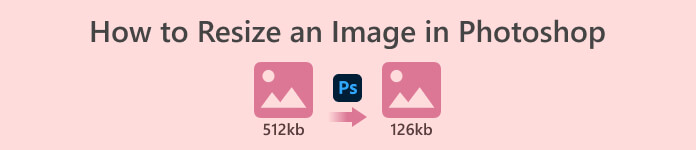
חלק 1. כיצד לשנות את גודל התמונות בפוטושופ?
יש הרבה שיטות כיצד לשנות את גודל התמונה בפוטושופ. אתה יכול לשנות את גודלם על ידי שינוי גודל התמונה לפי פיקסלים, אינצ'ים ואחוזים. שלוש השיטות הללו אכן יכולות לשנות את גודל התמונה. עם זאת, כל שיטה צריכה להתאים לאיכות שאנו צריכים במיוחד. אבל הנה שלוש השיטות לשינוי גודל תמונות בפוטושופ:
שיטה 1: שינוי גודל התמונה לפי פיקסלים
שלב 1. פתח את התמונה שלך בפוטושופ על ידי לחיצה לִפְתוֹחַ או ללכת ל קוֹבֶץ ובחר את התמונה שלך.
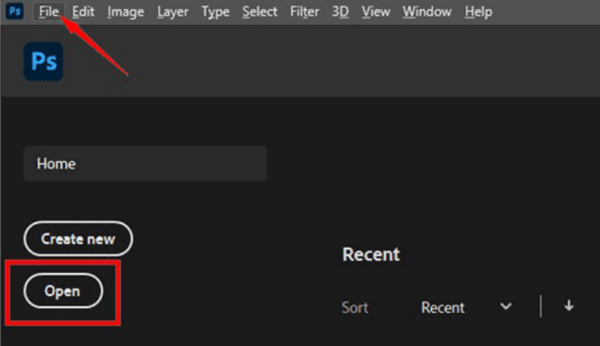
שלב 2. עכשיו, פנה ל- תמונה הכרטיסייה ובחר גודל תמונה.
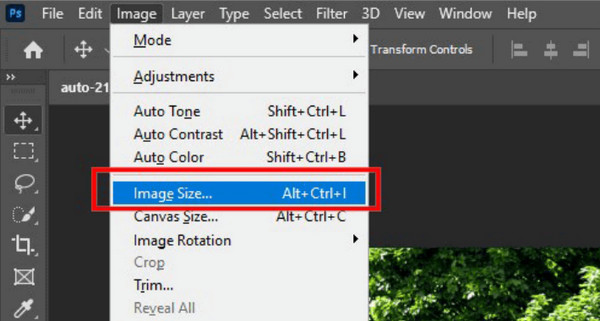
שלב 3. בתוך ה גודל תמונה תיבת דו-שיח, בחר פיקסלים מהתפריט הנפתח. כדי להגדיר מידות ספציפיות, הזן ערכים בתיבות טקסט של רוחב וגובה ולחץ בסדר כדי לשנות את גודל התמונה.
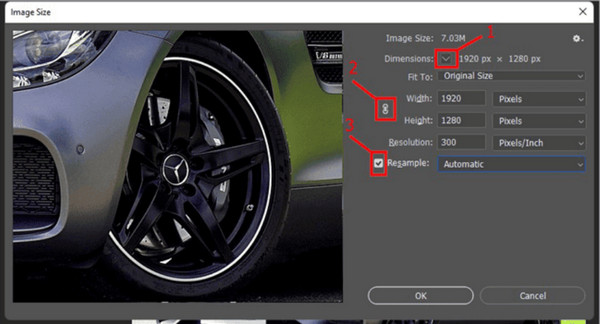
שלב 4. לבסוף, שמור את התמונה הסופית באמצעות קובץ על ידי לחיצה על שמור כ לַחְצָן.
כשאתה רוצה לחדד את התמונות שלך בפוטושופ, אתה יכול להתאים את האחוז לגבוה יותר.
אל תשכח לשמור כ-JPEG את קובץ ה-PSD בעת שמירתו.
שיטה 2: שינוי גודל התמונה לפי אינצ'ים
השיטה השנייה זהה בדיוק לשיטה 1, הדבר היחיד שאתה צריך לעשות הוא לשנות את הגודל לפי אינצ'ים ולא לפי פיקסלים. אבל הנה המדריך שלב אחר שלב כיצד לשנות את גודל התמונה באינצ'ים:
שלב 1. פתח את התמונה שלך בפוטושופ על ידי לחיצה לִפְתוֹחַ או ללכת ל קוֹבֶץ ובחר את התמונה שלך.
שלב 2. עכשיו, פנה ל- תמונה הכרטיסייה ובחר גודל תמונה.
שלב 3. בתוך ה גודל תמונה תיבת דו-שיח, בחר אינץ מהתפריט הנפתח. כדי להגדיר מידות ספציפיות, הזן ערכים בתיבות טקסט של רוחב וגובה ולחץ בסדר כדי לשנות את גודל התמונה.
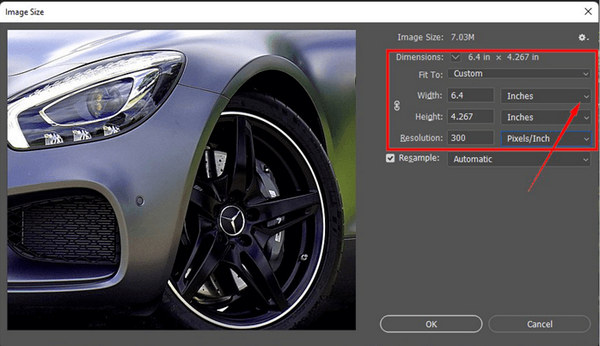
שלב 4. לבסוף, שמור את התמונה הסופית באמצעות קובץ על ידי לחיצה על שמור כ לַחְצָן.
שינוי גודל תמונות לפי אינצ'ים בפוטושופ (עוקבת אחר אותה גישה כמו שיטה 1. זכור לשמור על עקביות בשיטה שבחרת, בין אם זה פיקסלים או אינצ'ים, כדי להבטיח בהירות ורזולוציה גבוהה בתמונות שלך. אחידות זו היא המפתח להשגת מקצועי ומגובש תוֹצָאָה.
שיטה 3: שינוי גודל התמונה לפי אחוזים
שיטה זו משמשת לעתים רחוקות. עם זאת, שינוי גודל תמונה לפי אחוז זהה לשיטות 1 ו-2, הדבר היחיד שאתה צריך לשנות בתיבת הדו-שיח גודל תמונה הוא אֲחוּזִים במקום פיקסלים או אינצ'ים.
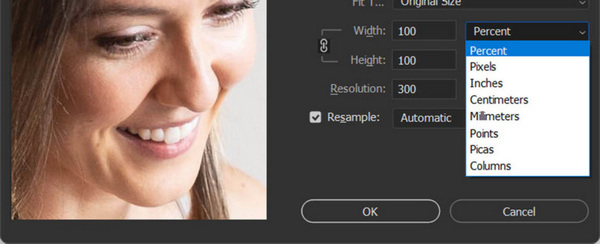
השיטה שבה אתה משתמש בשינוי גודל התמונה שלך צריכה להתאים בהתאם לשיטה שאתה צריך, מכיוון ששינוי שלהן עלול לגרום לירידה ברזולוציית התמונה.
טיפים כיצד לשנות את גודל תמונות אצווה בפוטושופ?
אתה יכול למעשה לשנות את גודל התמונות בתפזורת בפוטושופ על ידי ביצוע השיטות 1-3. עם זאת, יש דברים מסוימים שאתה צריך לעשות כדי לעשות זאת.
טיפ 1. תחילה עליך לאחד את התמונות. מקם אותם בתיקייה אחת לניווט קל.
טיפ 2. בעת שמירה ושינוי הגדלים שלהם, ודא כי אל תגדיל נבדק.
טיפ 3. שמור את התמונות שלך בגודל שונה בתיקייה חדשה ושונה כדי למנוע ערבוב ביניהן מהמקור.
הנה אתה! כעת אתה יכול לעקוב אחר המדריך כיצד לשנות את גודל התמונה ב-Photoshop שלב אחר שלב מכל אחת מהשיטות שאתה אוהב שסופקו בפוסט זה. רק הקפד לעקוב אחר הטיפים בביצועם.
חלק 2. כיצד לשנות את גודל התמונות בפוטושופ [חלופות] ללא אובדן איכות?
ישנם כלים חלופיים שבהם אתה יכול להשתמש כאשר אינך יודע כיצד לשנות את גודל התמונה בפוטושופ או כאשר אין לך גישה אליה. כלים אלו מציעים ממשקים ידידותיים למשתמש ותכונות מגוונות, המאפשרים לך להגיע לתוצאות באיכות גבוהה ללא דרישה לתוכנת עריכת תמונות מתקדמת.
מדחס תמונה חופשי FVC
מדחס תמונה חופשי FVC הוא כלי מהיר וידידותי למשתמש שתוכנן במיוחד כדי להקטין את גודל התמונות שלך מבלי לפגוע באיכות. הוא מצטיין בדחיסת פורמטים שונים של תמונות כמו JPEG, PNG, SVG ו-GIF, ומציע דחיסה מעולה בהשוואה לאפשרויות תוכנה חלופיות.
תכונות:
◆ דחיסה של מספר פורמטים של תמונה.
◆ דחיסת תמונה אצווה.
◆ גרור ושחרר קבצים.
מדריך מהיר:
שלב 1. כנס לאתר הרשמי שלהם.
שלב 2. נְקִישָׁה להעלות תמונות כדי לייבא את התמונות שברצונך לדחוס.

שלב 3. המתן לתהליך הדחיסה. בסיום, תראה סטטוס סרגל המציין שזה הסתיים ומידע על גודל לפני ואחרי של התמונה הדחוסה. נְקִישָׁה הורד כדי לשמור את התמונה שלך.
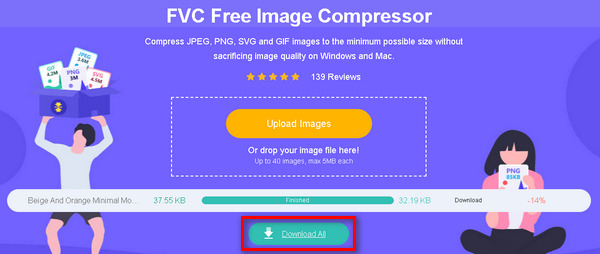
שימוש ב-FVC Free Image Compressor הוא אכן אחת החלופות הטובות ביותר עבור Photoshop כאשר אתה רוצה להקטין את גודל התמונה שלך. מלבד זה קל לשימוש, זה מבטיח את האיכות הטובה ביותר שמתאימה לצרכים שלך.
FVC Free Image Upscaler
FVC Free Image Upscaler הוא כלי חזק לשיפור תמונה הממנף את טכנולוגיית AI Super Resolution. כלי שיפור התמונות הזה מצטיין בזיהוי אוטומטי של אלמנטים מטושטשים, תוך ביצוע התאמות מדויקות כדי לשפר ביעילות פיקסלים, צבעים, מרקמים ופרטים מורכבים שאבדו. יש לציין שהוא מזהה בקלות ומשחזר באופן טבעי תכונות דיוקן, ומציג את היכולות המתקדמות שלו בשינוי קנה מידה וחידוד תמונה.
תכונות:
◆ הגדל תמונות עד 8× באיכות גבוהה.
◆ אפקט תצוגה מקדימה.
◆ תואם לפורמטים מרובים.
◆ שילוב AI בשיפור אוטומטי של תמונות.
מדריך מהיר:
שלב 1. בקר באתר הרשמי שלהם.
שלב 2. הקלק על ה העלה תמונה. בחר את התמונה שברצונך לשדרג
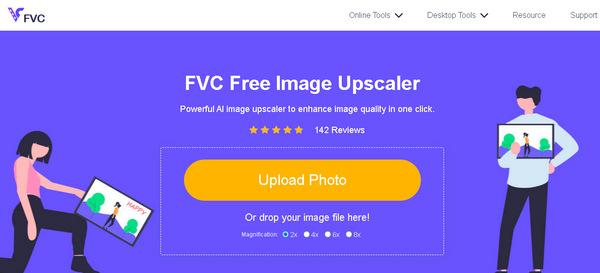
שלב 3. הכלי יציג את התמונה שלך בתצוגה מקדימה. אתה יכול להשתמש ב זכוכית מגדלת אפשרות לבדוק את איכות התמונה.
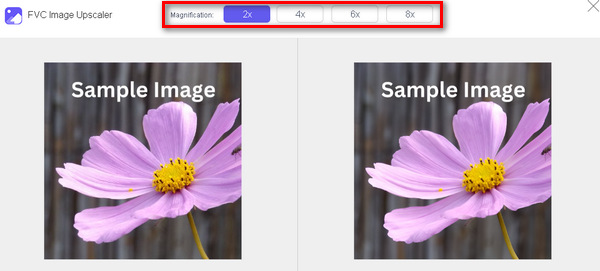
שלב 4. נְקִישָׁה להציל כדי להוריד את התמונה שלך.
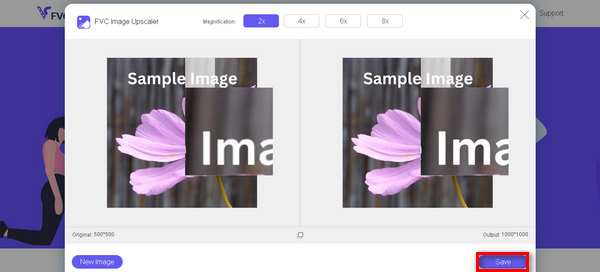
FVC Free Image Upscaler הוא מהשורה הראשונה בכל הנוגע להגדלת התמונות. כמו כן, כלי זה הקל על המשתמשים לשפר את התמונות שלהם. אין ממשק מסובך, רק תוצאות מהירות ואיכותיות.
חלק 3. שאלות נפוצות לגבי איך לשנות גודל תמונה בפוטושופ
איך אני משנה גודל תמונה בפוטושופ ושומר על הפרופורציות?
כדי לשמור על פרופורציות בזמן שינוי גודל ב-Photoshop, ודא שהאפשרות מוגבלת ביחס גובה-רוחב מופעלת. זה מיוצג בדרך כלל על ידי סמל שרשרת המקשר בין רוחב וגובה. על ידי כך, התאמת מימד אחד תשנה אוטומטית את קנה המידה השני באופן פרופורציונלי.
האם פוטושופ משנה את גודל התמונות?
כן. Photoshop מאפשר לך לשנות את גודל התמונות בקלות. אתה יכול לגשת לאפשרות גודל תמונה תחת תפריט תמונה, המאפשר לך להתאים את המידות בהתאם להעדפותיך.
מהם קיצורי הדרך לשינוי גודל תמונה בפוטושופ?
שני קיצורי דרך נפוצים לשינוי גודל בפוטושופ הם Alt + Ctrl + I (PC) או Option + Command + I (Mac) כדי לפתוח את גודל תמונה תיבת דו-שיח ו-Ctrl + T (PC) או Command + T (Mac) כדי להפעיל טרנספורמציה חופשית, המאפשרת לך לשנות את הגודל באופן ידני.
האם דגימה מחדש של התמונה בפוטושופ הורסת את האיכות?
דגימה מחדש בפוטושופ לא בהכרח הורסת את האיכות אם עושים זאת בזהירות. בעת שינוי גודל, אם האפשרות Resample נבחרה ומוגדרת כראוי, היא מתאימה את ספירת הפיקסלים כדי לשמור על איכות התמונה. עם זאת, הגדלה מוגזמת עלולה לגרום לאובדן מסוים של פרטים. כמו כן, אתה יכול לשדרג את איכות התמונה עם תוכנה לשיפור פיקסל צילום.
האם אני יכול לשנות את גודל התמונות בבת אחת בפוטושופ?
כן, Photoshop מספקת תכונה של עיבוד אצווה. השתמש במעבד התמונה או צור פעולה לשינוי גודל של מספר תמונות בו זמנית. זה מייעל את התהליך ומבטיח עקביות על פני אצווה של תמונות.
סיכום
אתה באמת יכול לעשות הרבה עם כלי AI מקוונים בימינו. לפיכך, למידה כיצד לשנות את גודל התמונות באמצעות Photoshop הוא דבר אחד הכרחי עבור אלה שמחפשים שינוי גודל תמונה, במיוחד אלה שממש משתמשים בכלי הזה אבל לא ממש נכנסו ליכולות המלאות שלו. אם אינך משתמש בה ואתה מוצא את זה מסובך לשימוש, תוכל להשתמש בשתי החלופות על ידי שינוי גודל התמונה או על ידי הגדלה שלה. ככל שהטכנולוגיה מתפתחת, רתום את הפוטנציאל שלה וניווט בנוף הדיגיטלי בביטחון וביעילות. זה הזמן להפיק את המרב מהכלים בהישג ידך!



 ממיר וידאו אולטימטיבי
ממיר וידאו אולטימטיבי מקליט מסך
מקליט מסך


